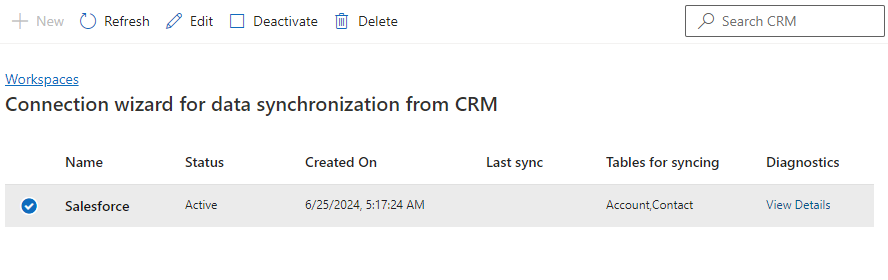Salesforce のコネクタを構成する
Dynamics 365 Contact Center の Salesforce 用コネクタを使用すると、組織は Microsoft 以外の顧客関係管理 (CRM) ソリューションへの投資をあきらめることなく、オムニチャネル機能を使用して顧客とやり取りできます。
オムニチャネル アドインは、データ コネクタを使用して Microsoft 以外の CRM ソリューションと連携します。 Salesforce 用コネクタは、取引先担当者と取引先企業のデータを Salesforce から Dataverse に取り込むのに役立ちます。
前提条件
- Salesforce インスタンスへのアクセス
- Dynamics 365 Contact Center と Salesforce のシステム管理者ロール
- Dynamics 365 Contact Center のライセンス
- 変更データ キャプチャにアクセスするための Salesforce ライセンス
ヒント
また、次の手順を完了することをお勧めします。
- コネクタを設定する前に、Dataverse の
ContactとAccountのテーブルにある既存のデータをバックアップしてください。 このようにして、データの問題が発生した場合にロールバックを実行できます。 - 最適なパフォーマンスを得るには、データ サイズを 10 ギガバイト (GB) に制限します。 また、Salesforce API 要求の制限が、データ同期のニーズをサポートするのに十分であることを確認してください。
データ コネクタを構成する
重要
データ コネクタを設定して Salesforce インスタンスから同期した後は、 Dataverse で同期されたデータは Salesforce に同期されないため、変更しないことをお勧めします。 データを更新する必要がある場合は、Salesforce でのみ更新してください。
Contact Center 管理センターのサイト マップの エージェント エクスペリエンスで、 ワークスペースに移動します。 次に、 外部 CRM からのデータ同期 管理を選択します。 または、ホーム ページの CRM 接続ウィザード で 開く を選択します。
外部 CRM からのデータ同期 ページで、新規を選択します。
CRM コネクタの作成 ページで Salesforce を選択し、次へ を選択します。 Salesforce に初めて接続する場合は、 接続の設定 ダイアログに ログイン ボタンが表示されます。 それ以外の場合は、ダイアログに省略記号 (...) ボタンが表示され、これを使用してログインできます。
ヒント
システムは、Salesforce インスタンスに接続する Power Apps にリダイレクトします。 Dynamics 365 は接続を使用してデータを同期します。
次のステップを実行します。
表示されたオプションを選択してから、新しい行を追加するを選択します。
表示されるダイアログ ボックスで、Salesforce 環境と Salesforce API バージョンを選択し、ログインを選択します。
Salesforce サインインページで、Salesforce ユーザのログイン情報を使用してログインします。 必要に応じて、多要素認証を完了します。
アクセスを許可する ダイアログボックスで、許可 を選択します。
接続設定 ダイアログボックスで、緑色のチェックマークは、Salesforce インスタンスへの接続が成功したことを示します。
作成を選択します。
サードパーティ CRM コネクタの追加 ページで コネクタのアクセス許可を共有することに同意しますを選択し 次へを選択します。
Salesforce のアクセス許可を有効にする ページには、Salesforce で実行する必要がある手順が一覧表示されます。 新しいタブで開く Salesforce インスタンスにログインし、リストされている手順を完了します。 完了したら、Contact Center 管理センターの設定ページに移動し、Salesforce で手順を完了したことを示すチェックボックスをオンにします。
次へを選択します。
同期するテーブルの選択 ページで、同期する
ContactsテーブルとAccountsテーブルを選択します。レコード間のリンクされたデータに関するリレーションシップを維持するには、両方のテーブルを選択することをお勧めします。次へを選択します。
選択したテーブルごとに、 列マッピング セクションで、ソース列とターゲット列をマップします。 また、ビジネス・ニーズに応じて事前定義済マッピングを更新することもできます。 ソース列には、互換性のあるデータ型 フィールドのみが表示されます。
次へを選択します。
Teams のアクセス許可 ページで、Teams アクセス許可を選択します。 チーム ID は、データの書き込みに使用されます Dataverse。 したがって、選択したテーブルに対する読み取りおよび書き込み権限が必要です。 そうしないと、データ同期は失敗します。 詳細情報: Dataverse の Teams を参照してください。
次のページで、選択した各テーブルのマッピングを確認します。 必要に応じて、戻って設定を変更できます。
作成を選択します。
接続が成功すると、 概要 ページにメッセージが表示されます。
チェックボックスをオンにしてコネクタとデータ同期をアクティブ化し、 完了を選択します。 同期状態は、 外部 CRM からのデータ同期 ページで確認できます。
Dataverse でサポートされているデータの種類
Dataverse では、次のデータ型がサポートされています。 Virtual および EntityName データ型はサポートされていません。
| 属性の種類の Dataverse 列 | データ型の種類の Salesforce の列 |
|---|---|
| ブール値 | ブール値 |
| Integer、BigInt | 整数 |
| Integer、BigInt、Decimal、Double、Number | number |
| 文字列/メモ | 文字列: date。 datetime 注意: IDと参照は受け付けられません。 |
| Uniqueidentifier、Lookup、Owner、Customer | データ型の文字列: ID、reference |
| DateTime | データ型の文字列: date、datetime |
定義済みデータ マッピング
次の表に、 Contact テーブルの定義済みのデータマッピングを示します。
| Salesforce フィールド名 | Dataverse フィールド名 |
|---|---|
| AssistantName | AssistantName |
| AssistantPhone | AssistantPhone |
| 生年月日 | BirthDate |
| SF ID からの GUID (変換されたデータ) | ContactId |
| 部門 | 部門 |
| プロパティ | プロパティ |
| メール | EMailAddress1 |
| FAX | FAX |
| FirstName | FirstName |
| LastName | LastName |
| MobilePhone | MobilePhone |
| 敬称 | 敬称 |
| 電話番号 | Telephone1 |
次の表に、 Account テーブルの定義済みのデータマッピングを示します。
| Salesforce フィールド名 | Dataverse フィールド名 |
|---|---|
| SF AccountId からの GUID (変換されたデータ) | AccountId |
| AccountNumber | AccountNumber |
| プロパティ | プロパティ |
| FAX | FAX |
| 件名 | 件名 |
| NumberOfEmployees | NumberOfEmployees |
| Sic | SIC |
| 電話番号 | Telephone1 |
| TickerSymbol | TickerSymbol |
データ コネクタを管理する
このセクションでは、選択したコネクタを使用して実行できるアクションの一覧を示します。
コネクタをアクティブ化または非アクティブ化します。
診断詳細を表示します。
コネクタの詳細を編集します。
- データ テーブル: 同期するテーブルを更新します。
- フィールド マッピング: 列マッピングを更新します。 リセット オプションを使用して、マッピングをすぐに使用できる定義済みマッピングにリセットします。
- データ アクセス許可: データの書き込み先に使用される Teams ID を更新します Dataverse。
ヒント
新しいテーブルまたはマッピングを追加すると、既存のテーブルおよびマッピングのデータも同期されます。 テーブルまたはマッピングされたフィールドが削除されても、データは Dataverseに残り、新しいデータのみが同期されません。